您当前位置:
首页 >
Google浏览器下载路径无法修改的权限问题解决方法
Google浏览器下载路径无法修改的权限问题解决方法
文章来源:谷歌浏览器官网
时间:2025-06-20
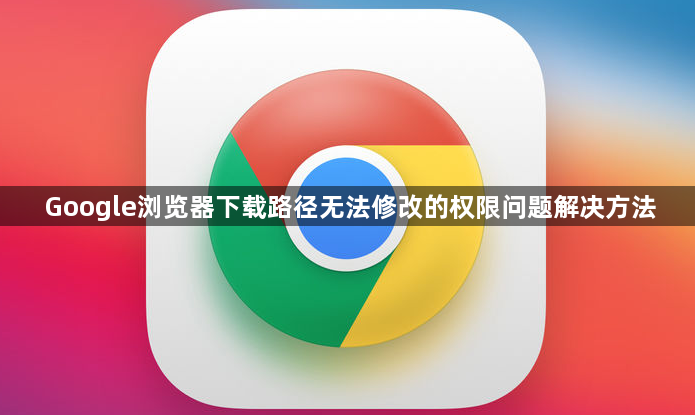
1. 检查系统文件夹权限:在Windows系统中,若选择的下载路径为系统保护目录(如`C:\Program Files`),需右键点击该文件夹,选择“属性”→“安全”→“编辑”,为当前用户添加“写入”权限。若路径位于网络共享盘,需确保已映射为本地磁盘(如`Z:\`)并验证网络权限。
2. 关闭安全软件拦截:部分杀毒软件或防火墙会误判下载行为,阻止Chrome修改下载路径。可暂时退出安全软件(如360、电脑管家等),或在其设置中找到“主动防御”、“下载保护”选项,将Chrome添加到白名单。完成下载路径修改后,建议重新启用安全软件。
3. 以管理员身份运行Chrome:右键点击Chrome快捷方式,选择“以管理员身份运行”。在管理员模式下,尝试再次进入设置页面修改下载路径。若成功,可右键快捷方式→“属性”→“兼容性”→勾选“以管理员身份运行此程序”,确保后续正常使用。
4. 重置Chrome下载设置:在地址栏输入`chrome://settings/downloads`,找到“默认下载位置”选项,先删除原有路径,保存后重新输入有效路径。若仍提示权限错误,可尝试在高级设置中关闭“使用硬件加速”功能(设置→性能→关闭硬件加速),重启浏览器后重试。
5. 检查磁盘空间与文件系统:确保目标磁盘剩余空间充足(至少保留1GB以上)。若路径指向外部存储设备(如U盘、移动硬盘),需确认设备已正常挂载且未被其他程序占用。对于NTFS格式磁盘,需确保用户账户对目标文件夹具有“完全控制”权限。
